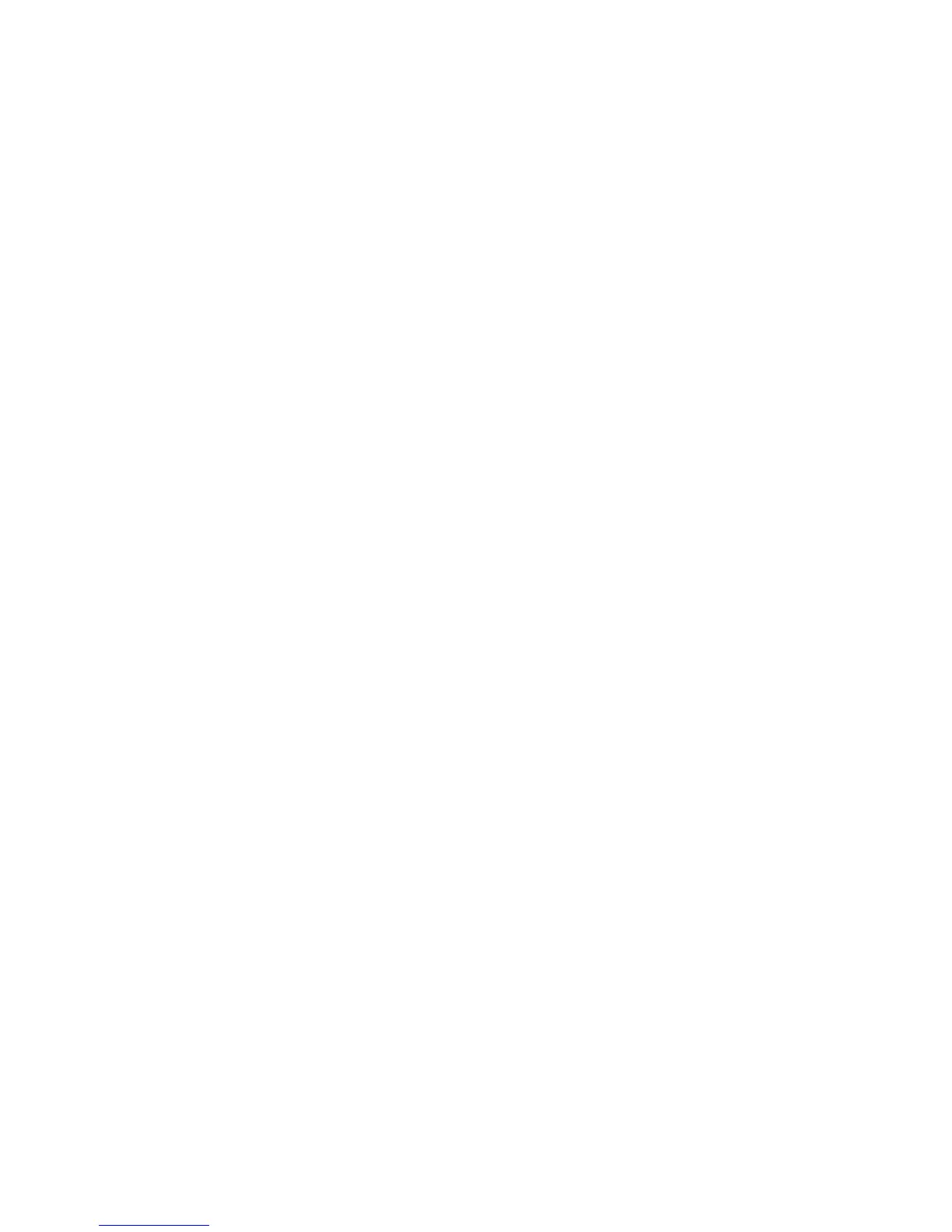Startup-valikko
Voitjoutuamuuttamaantietokoneenkäynnistysjärjestystä.Joskäytössäonesimerkiksiuseitalaitteita,joissa
onuseitaerikäyttöjärjestelmiä,voitasettaajärjestelmänkäynnistymäänhaluamastasilaitteesta.
Huomio:Oleerityisenvarovainen,ettetmääritävääräälaitetta(asemantunnusta)kopioinnin,tallennuksen
taialustuksenyhteydessämuutettuasikäynnistysjärjestystä.Josmääritätvääränlaitteen,saatatmenettää
tietoja.
Huomio:JoskäytätasemasalauksenBitLocker-ohjelmaa,etsaamuuttaakäynnistysjärjestystä.
AsemasalauksenBitLocker-ohjelmahavaitseekäynnistysjärjestyksenmuutoksenjalukitseetietokoneenniin,
ettäsitäeivoidakäynnistää.
Käynnistysjärjestyksenmuutto
ValittuasiStartup(käynnistys)-vaihtoehdonkuvaruutuuntuleeBoot-alivalikko.
Voitmuuttaakäynnistysjärjestystäseuraavasti:
1.ValitseBoot-vaihtoehtojapainasittenEnter-näppäintä.
•Boot-alivalikonavullavoitmäärittääkäynnistysjärjestyksen,jotajärjestelmäkäyttää,kunkytketsiihen
virran.Lisätietojaonkohdassa”Boot-alivalikko”sivulla191.
•VoitmäärittääensisijaisenkäynnistyslaitteenNetworkBoot-vaihtoehdonavulla.Lähiverkon
pääkäyttäjätkäyttävätWakeonLAN(lähiverkkokäynnistys)-toimintoayleensäyrityksen
työntekijöidentietokoneidenetähallintaanverkonvälityksellä.Lisätietojaonkohdassa”Network
Boot”sivulla192
.
2.Valitselaite,jonkahaluatkäynnistyvänensimmäisenä.
VoitmuuttaaUEFIBIOSinkäyttämäälaitteidenkäynnistysjärjestystäseuraaviennäppäimienavulla:
•Plus-(+)taimiinusnäppäimellä(-)voitsiirtäälaitettaylös-taialaspäinluettelossa.
3.TallennamuutoksetjakäynnistäjärjestelmäuudelleenpainamallaF10-näppäintä.
Kunhaluattilapäisestivaihtaakäynnistysjärjestystäsiten,ettäalkulataukseenkäytetäänjotakinmuutalaitetta
(asemaa),toimiseuraavasti:
1.Katkaisetietokoneestavirta.
2.KytketietokoneeseenvirtajapainaF12-näppäintä,kunkuvaruudunvasemmassaalareunassanäkyy
sanoma”Tointerruptnormalstartup,presstheblueThinkVantagebutton”(keskeytänormaalikäynnistys
painamallasinistäThinkVantage-painiketta).
3.ValitseBoot-valikostalaite,jonkahaluatkäynnistyvänensimmäisenä.
Huomautus:Boot-valikkotuleemyösnäkyviin,kunjärjestelmänkäynnistyseionnistumilläänlaitteella
taikunkäyttöjärjestelmääeilöydy.
Boot-alivalikko
Seuraavaluettelo,jossalaitteetovatkäynnistymisjärjestyksessä,tuleeainanäkyviin.Luettelossanäkyy
myöslaitteita,joitaeioleliitettytaiasennettutietokoneeseen.Jokaisentietokoneeseenliitetyntaiasennetun
laitteenkohdallaesitetäänlaitettakoskeviatietojakaksoispisteenjäljessä.
1.USBCD:
2.USBFDD:
3.ATAPICD0:
4.ATAHDD0:
5.ATAHDD1:
6.ATAHDD2:
Luku8.Kokoonpanonlisäasetukset191
